HTMLDOMビデオplaybackRateプロパティ
HTML DOMビデオplaybackRateプロパティは、メディアの現在の再生速度に対応する数値を返す/設定します。
以下は構文です-
playbackRateを返す 数として
mediaObject.playbackRate
playbackRateの設定 数に
mediaObject.playbackRate = number
注 −番号 最大値は「16」です 「0.0」の場合 ビデオはまだです。
ビデオplaybackRateの例を見てみましょう プロパティ-
例
<!DOCTYPE html>
<html>
<head>
<title>HTML DOM Video playbackRate</title>
<style>
* {
padding: 2px;
margin:5px;
}
form {
width:70%;
margin: 0 auto;
text-align: center;
}
input[type="button"] {
border-radius: 10px;
}
</style>
</head>
<body>
<form>
<fieldset>
<legend>HTML-DOM-Video-playbackRate</legend>
<video id="demo" width="320" controls><source src="https://www.tutorialspoint.com/html5/foo.mp4" type="video/mp4"></video><br>
<input type="button" onclick="getTrackDetails(1)" value="Slow (<<)">
<input type="button" onclick="getTrackDetails(2)" value="Fast (>>)">
<div id="divDisplay"></div>
</fieldset>
</form>
<script>
var divDisplay = document.getElementById("divDisplay");
var demo = document.getElementById("demo");
function getTrackDetails(val) {
if(val === 1){
demo.playbackRate -= 0.5;
divDisplay.textContent = 'Default Playback Set: '+demo.playbackRate;
}
else{
demo.playbackRate += 0.5;
divDisplay.textContent = 'Default Playback Set: '+demo.playbackRate;
}
}
</script>
</body>
</html> 出力
「高速(>>)」をクリックする ボタンを2回-
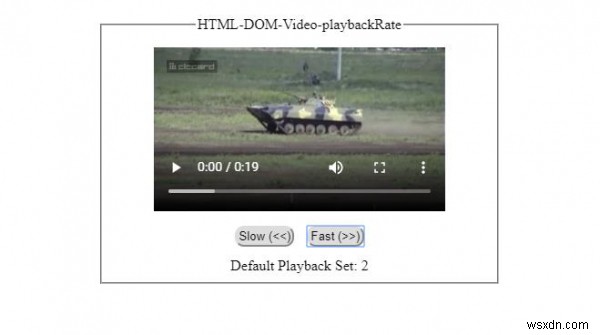
次に、「遅い(<<)」をクリックします ボタンを1回-
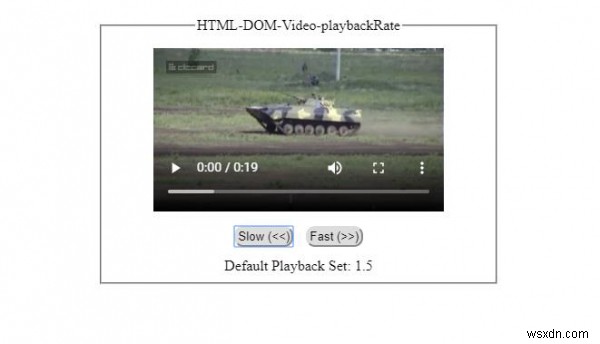
-
HTMLDOMビデオ再生プロパティ
HTML DOMビデオ再生プロパティは、ビデオの再生範囲の長さとその開始、終了位置に関する情報を含むTimeRangesオブジェクトを返します。 構文 以下は構文です- TimeRangesオブジェクトを返す mediaObject.played 再生されたビデオの例を見てみましょう プロパティ- 例 <!DOCTYPE html> <html> <head> <title>HTML DOM Video played</title> <style> * { &nb
-
HTMLDOMビデオ幅プロパティ
HTML DOM Video widthプロパティは、メディアの幅(ピクセル単位)に対応する数値を返す/設定します。 構文 以下は構文です- 幅を返す 数値として(px) mediaObject.width 幅を数値(px)に設定 mediaObject.width = number 動画の幅の例を見てみましょう プロパティ- 例 <!DOCTYPE html> <html> <head> <title>HTML DOM Video width</title> <style> * { &n
